Borderlands 2 to druga odsłona popularnej serii gier Borderlands, w której gracze wcielają się w łowców skarbów, poszukujących ukrytych skarbów. W tym artykule przedstawimy sposób uruchomienia Borderlands 2 na systemie Linux.

Uruchamianie Borderlands 2 na Linuxie
Borderlands 2 zostało dobrze dostosowane do systemu Linux, a deweloperzy zapewniają jego płynne działanie na tej platformie. Można grać w tę grę na systemie Linux poprzez aplikację Steam, dlatego warto dowiedzieć się, jak ją zainstalować.
Instalacja na Ubuntu
W przypadku systemu Ubuntu, aplikację Steam można zainstalować bezpośrednio z oficjalnych repozytoriów. Aby rozpocząć instalację, użyj poniższego polecenia:
sudo apt install steam
Instalacja na Debianie
Na systemie Debian najłatwiej jest pobrać pakiet Steam DEB bezpośrednio ze strony internetowej Steam, zamiast korzystać z repozytoriów „Debian Non-free”.
Aby pobrać najnowszą wersję Steam, wykonaj poniższe polecenie wget, które umieści plik w katalogu domowym:
wget https://steamcdn-a.akamaihd.net/client/installer/steam.deb
Po pobraniu pakietu można przystąpić do jego instalacji za pomocą poniższego polecenia dpkg:
sudo dpkg -i steam.deb
Po zainstalowaniu Steam na Debianie może być konieczne naprawienie brakujących zależności. W tym celu użyj polecenia:
sudo apt-get install -f
Instalacja na Arch Linux
Użytkownicy Arch Linux mogą zainstalować Steam, jednak muszą upewnić się, że repozytorium „multilib” jest włączone. Nie dotyczy to wszystkich systemów Arch, ponieważ niektórzy użytkownicy preferują wersje 64-bitowe.
Aby to zrobić, edytuj plik /etc/pacman.conf, usuwając znak # przed „multilib” oraz wiersze poniżej. Następnie zapisz zmiany i zaktualizuj bazę danych Pacmana za pomocą tego polecenia:
sudo pacman -Syy
Po aktualizacji bazy danych można zainstalować Steam, korzystając z poniższego polecenia:
sudo pacman -S steam
Instalacja na Fedorze i OpenSUSE
Na systemach Fedora oraz OpenSUSE, instalacja Steam również odbywa się poprzez dostępne repozytoria oprogramowania. Jednak wersja Flatpak Steam zazwyczaj działa lepiej w tych systemach operacyjnych, dlatego zalecamy postąpienie zgodnie z poniższymi instrukcjami.
Użycie Flatpak
Aby zainstalować Steam przez Flatpak, najpierw musisz zainstalować środowisko wykonawcze Flatpak. Proces instalacji jest prosty, a szczegółowe instrukcje można znaleźć w dedykowanym przewodniku.
Po zainstalowaniu Flatpak, dodaj repozytorium Flathub, używając poniższego polecenia:
flatpak remote-add --if-not-exists flathub https://flathub.org/repo/flathub.flatpakrepo
Gdy repozytorium Flathub jest już skonfigurowane, możesz przystąpić do instalacji Steam, wykonując poniższe polecenie:
flatpak install flathub com.valvesoftware.Steam
Jak zagrać w Borderlands 2 na Linuxie
Po zainstalowaniu Steam na swoim systemie Linux, uruchom aplikację z menu. Po otwarciu, zaloguj się na swoje konto, korzystając z odpowiednich danych logowania. Następnie wykonaj poniższe kroki, aby zainstalować Borderlands 2:
Krok 1: Otwórz Steam i kliknij przycisk „SKLEP” w górnej części ekranu. Następnie skorzystaj z pola wyszukiwania, aby znaleźć „Borderlands 2”, a następnie naciśnij Enter, aby zobaczyć wyniki.
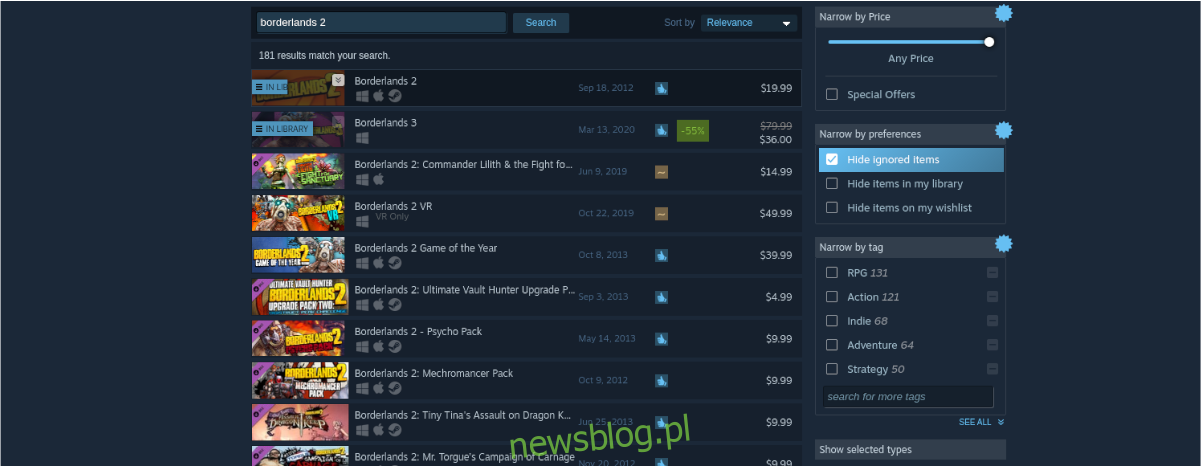
Krok 2: Na stronie gry Borderlands 2, przewiń w dół i kliknij zielony przycisk „Dodaj do koszyka”. Po dodaniu gry do koszyka, kliknij ikonę koszyka w Steam, aby przejść do zakupu.

Krok 3: Znajdź zakładkę „BIBLIOTEKA” w Steam i kliknij na nią, aby uzyskać dostęp do swojej biblioteki gier. Następnie poszukaj „Borderlands 2” i kliknij na grę.
Po wybraniu „Borderlands 2”, kliknij niebieski przycisk „INSTALUJ”, aby pobrać i zainstalować grę. Proces ten może zająć chwilę.
Krok 4: Po zakończeniu pobierania, przycisk „INSTALUJ” zmieni się w zielony przycisk „GRAJ”. Kliknij go, aby rozpocząć rozgrywkę na swoim komputerze z systemem Linux!

newsblog.pl
Maciej – redaktor, pasjonat technologii i samozwańczy pogromca błędów w systemie Windows. Zna Linuxa lepiej niż własną lodówkę, a kawa to jego główne źródło zasilania. Pisze, testuje, naprawia – i czasem nawet wyłącza i włącza ponownie. W wolnych chwilach udaje, że odpoczywa, ale i tak kończy z laptopem na kolanach.